保护隐私与效率的双重刚需
在数字化办公时代,电脑锁屏不仅是保护隐私的基础操作,更是提升效率的必备技能,无论是临时离开工位,还是需要快速切换工作状态,掌握高效的锁屏方法都能避免信息泄露风险,同时减少重复操作的时间损耗,以下是几种主流操作系统及场景下的锁屏技巧,帮助用户在不同设备与环境中快速锁定屏幕。
**一、快捷键:最直接的锁屏方式
快捷键是多数用户的首选方案,因其无需复杂设置,操作即时生效。
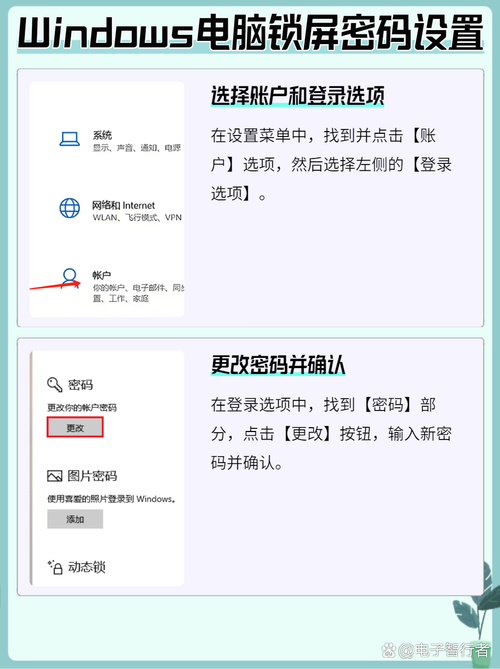
1、Windows系统
Win + L:同时按下键盘上的Windows徽标键和字母L,1秒内即可锁屏,此方法适用于Windows 7及以上版本,且不受当前程序运行状态影响。
Ctrl + Alt + Del:按下组合键后选择“锁定计算机”,适合习惯传统操作的用户。
2、macOS系统
Control + Command + Q:苹果电脑的默认锁屏组合键,按下后直接进入锁屏界面。
触控栏快捷按钮:部分MacBook Pro机型可在触控栏自定义锁屏图标,一键触发。

3、Linux系统
Super(Win键) + L:多数Linux发行版支持此组合键,与Windows逻辑一致。
优势:无需预装软件,兼容性强,适合对设备控制权限有限的场景(如公司电脑)。
二、自动锁屏:无人值守时的安全防线
若需在离开电脑后自动锁屏,可通过系统设置或第三方工具实现。
1、系统自带休眠设置
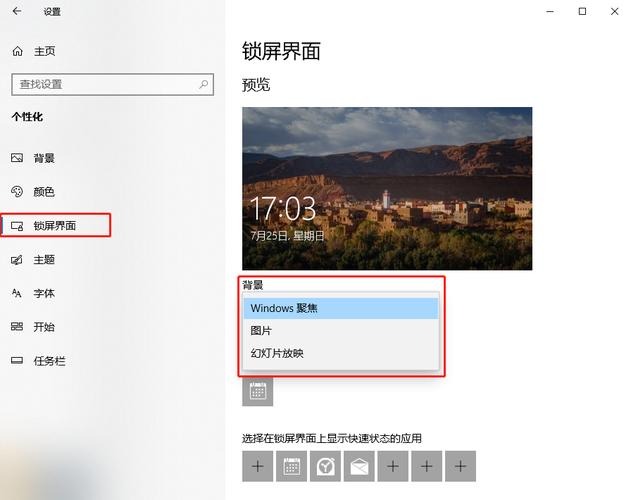
Windows:进入“电源与睡眠”设置,调整“睡眠”时间,设为5分钟无操作后自动锁屏。
macOS:在“节能”设置中启用“唤醒时需要密码”,并设定触发时间。
2、动态检测工具
部分软件(如“SmartScreen”)能通过摄像头或红外传感器检测用户是否在位,若检测到无人状态,立即触发锁屏,此类工具适合对安全要求较高的场景,如财务或研发岗位。
注意:自动锁屏需配合密码或生物识别(指纹/面部解锁)使用,否则可能被他人绕过。
三、外接设备联动:硬件级锁屏方案
通过物理设备与电脑联动,可进一步简化锁屏流程。
1、蓝牙 proximity锁屏
利用手机蓝牙与电脑配对,当手机与电脑距离超出连接范围时(如离开工位),自动触发锁屏;重新靠近后自动解锁,工具如“KeyCard”或“Near Lock”均支持此功能。
2、NFC标签触发
将NFC标签贴在工位显眼处,离开时用手机轻触标签,通过预设指令远程锁定电脑。
适用场景:频繁走动的办公环境,或需要兼顾便捷与安全的场景。
四、风险规避:锁屏背后的常见误区
1、避免依赖“睡眠”代替锁屏
睡眠模式仅关闭屏幕,未加密后台进程,他人仍可能通过外接设备访问数据。
2、慎用“记住密码”功能
部分第三方工具提供自动填充密码服务,若设备丢失可能导致账户被盗。
3、定期更新系统补丁
旧版本系统可能存在锁屏漏洞,例如某些Windows版本可通过特定指令绕过锁屏界面。
五、个人观点:锁屏习惯的隐性价值
锁屏看似是简单的操作,实则反映了个体对信息安全的敏感度,在远程办公普及的当下,一台未锁屏的电脑可能成为企业数据泄露的入口,与其依赖技术手段,不如将锁屏转化为肌肉记忆——就像出门随手带钥匙一样,高效与安全本不冲突,关键在于选择适合自己的方法,并坚持执行。
无论是快捷键、自动触发还是硬件联动,核心目标始终一致:在最短时间内构建隐私屏障,从今天起,不妨多花10秒检查设备状态,或许能避免未来10个月的数据危机。









评论列表 (1)
通过快捷键Win+L或点击任务栏显示桌面按钮,电脑可快速锁屏。
2025年08月25日 07:06